
Có gì trong hướng dẫn tạo tài liệu PDF trên điện thoại của bạn?
Trong video hướng dẫn Tạo PDF từ Tài liệu trên Điện thoại này, tôi sẽ chỉ cho bạn cách quét và chuyển thành PDF các tài liệu bạn cần để gửi trực tuyến chỉ bằng điện thoại của mình.
Bạn không cần một ứng dụng thương mại, máy quét hoặc máy in.
Tài liệu số hóa ở định dạng PDF là gì
PDF xuất phát từ Định dạng Tài liệu Di động và là một định dạng rất linh hoạt, thích hợp để số hóa các tài liệu, để gửi chúng.
Tài liệu PDF được chấp nhận bởi chính quyền địa phương, văn phòng thuế và công chứng, công chứng viên, công ty cho thuê, ngân hàng, v.v.
Nếu cho đến gần đây, cần phải xử lý các tài liệu và đưa ra các yêu cầu hoặc tuyên bố khác nhau, đó là một hoạt động tốn nhiều thời gian; bây giờ chúng tôi đã số hóa, chúng tôi có thể gửi tất cả các tài liệu này trực tuyến.
Tóm lại, chúng tôi tiết kiệm thời gian, và các cơ quan chức năng tiết kiệm sức lao động.
Phiên bản máy quét PC để tạo tệp PDF từ tài liệu
Biến thể với máy quét và PC nó là thoải mái nhất và mang lại kết quả rất tốt.
Chất lượng của các tài liệu được quét bằng máy quét rất tốt ngay cả khi theo thời gian, nó không giảm nhiều so với phiên bản bằng điện thoại được trình bày trong hướng dẫn này.
Ý tưởng là không phải ai cũng có máy quét, và khi bạn phải nộp tài liệu một lần trong tôi không biết bao nhiêu năm, việc bỏ tiền vào máy quét hoặc máy đa chức năng dường như không có lợi nhuận. ).
Tạo PDF từ các tài liệu trên điện thoại để gửi trực tuyến đến ngân hàng, phí và thuế, cho thuê, công chứng, cho thuê, v.v.
Với ứng dụng Chuyển đổi hình ảnh sang pdf bạn có thể quét tài liệu và sau đó chuyển đổi chúng thành một tệp PDF mà bạn gửi trực tuyến đến tổ chức mà bạn muốn gửi chúng.
Ngoài việc quét máy ảnh đơn giản, bạn cũng có rất nhiều công cụ để căn giữa, đóng khung và tăng cường để các tài liệu của bạn trông đẹp mắt.
Ngay cả khi nó là một chút công việc, kết quả cuối cùng là xứng đáng và nó trông thực sự tốt.
Một số mẹo để có một tệp PDF đẹp khi quét tài liệu bằng điện thoại của bạn
- Tìm khu vực có nhiều ánh sáng đồng đều, tốt nhất là cạnh cửa sổ hoặc dưới bóng râm nhẹ
- Coi chừng bóng tối
- Đóng khung trang cẩn thận trước khi quét sao cho các cạnh song song với màn hình điện thoại
- Bỏ chọn tùy chọn phát hiện cạnh tự động
- Cẩn thận cắt bỏ các cạnh
- Sử dụng cùng một kiểu cho tất cả các trang
- Quét các trang theo thứ tự hoặc sử dụng thứ tự trong ứng dụng một cách cẩn thận
Hướng dẫn thích:



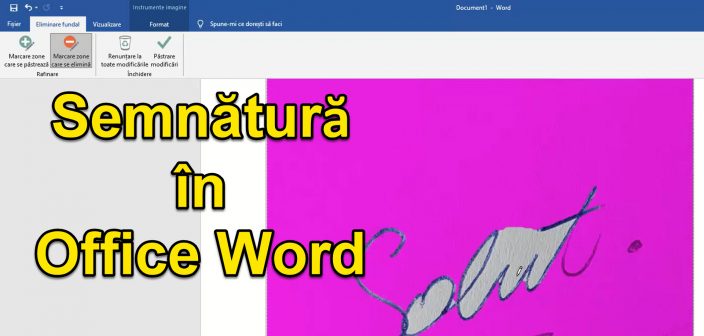
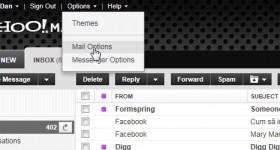







Tôi luôn làm những việc này với Office Lens